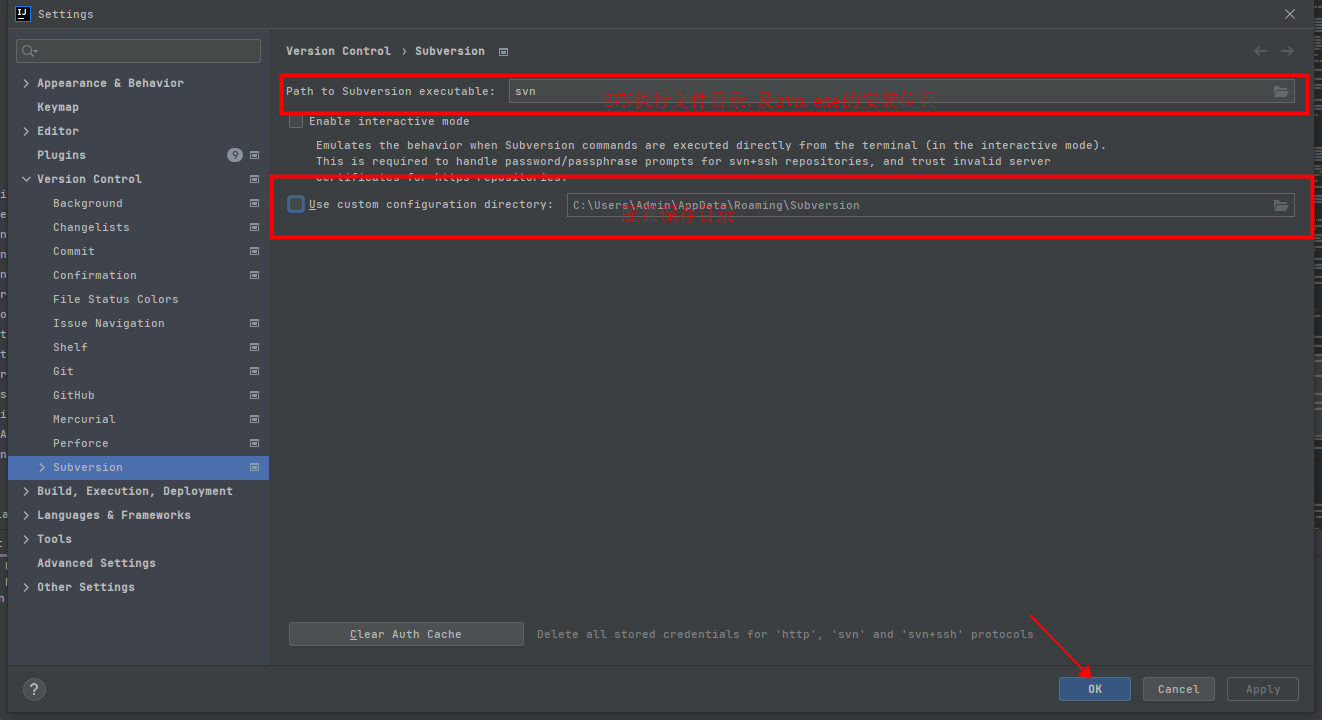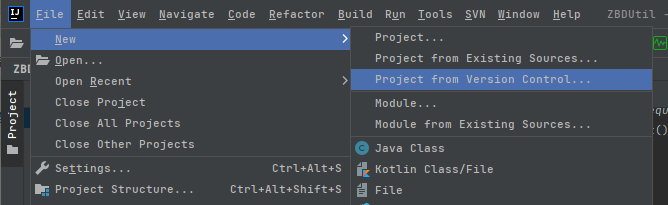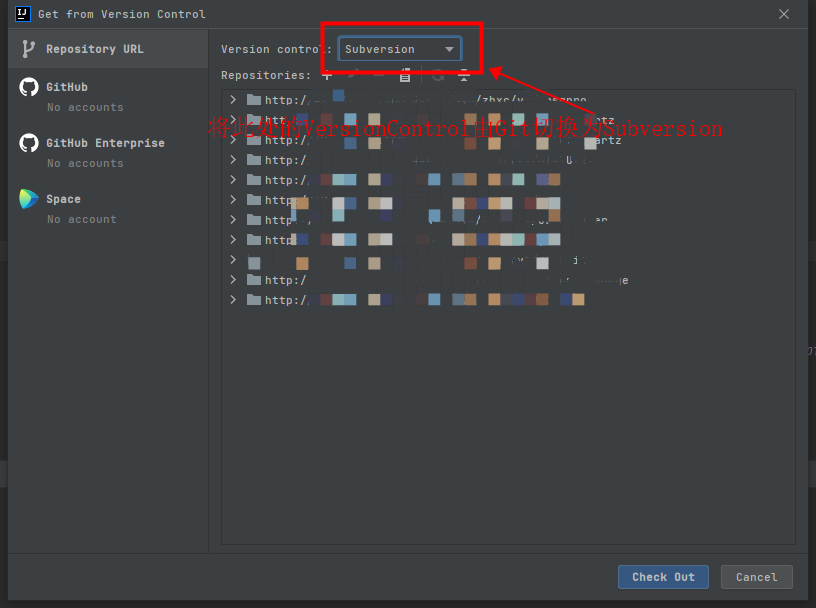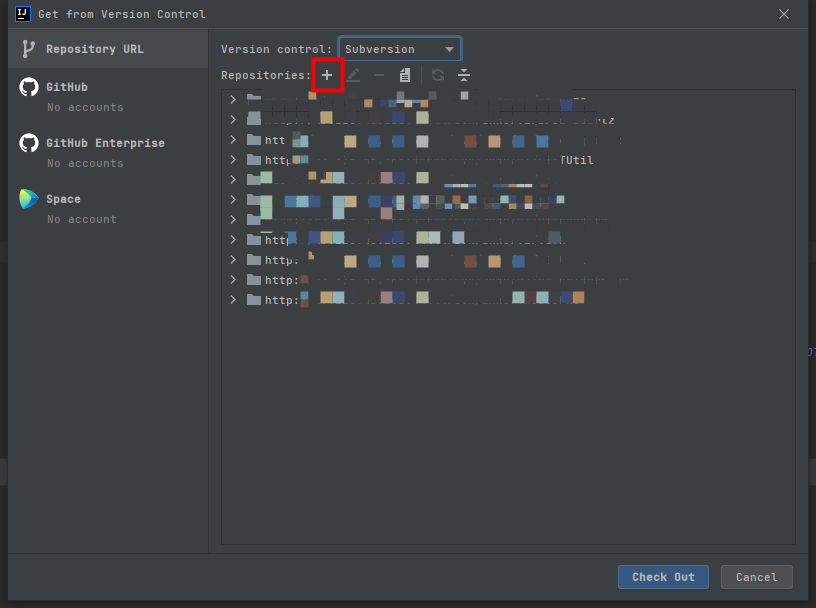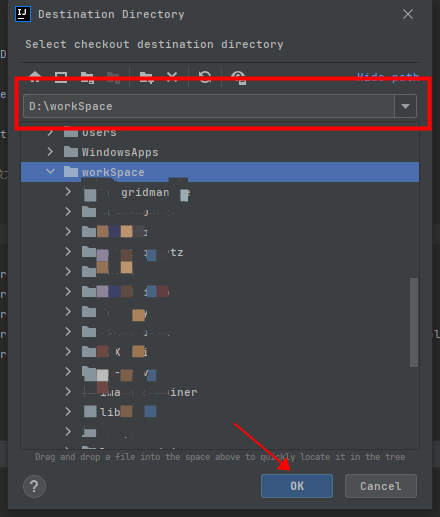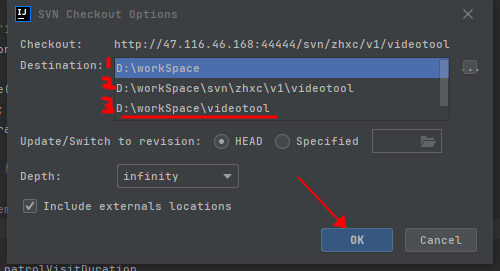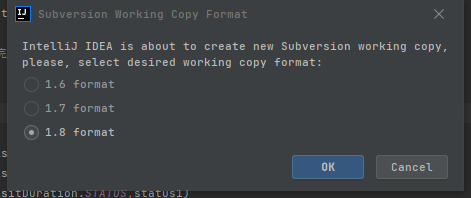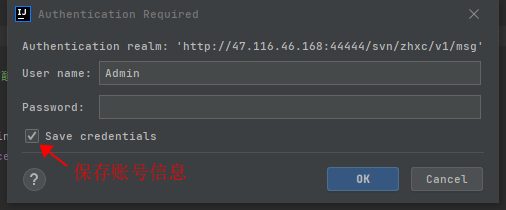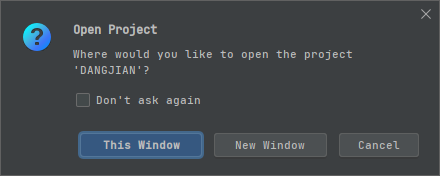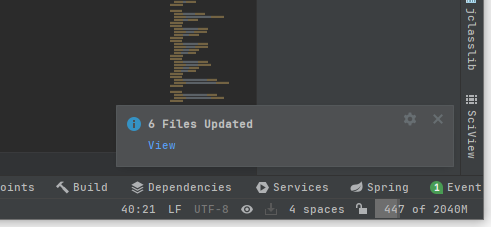IDEA中使用SVN
注:IDEA版本2021.2.2为例
预装IDEA插件:① Subversion ② Git
预装软件:TortoiseSVN Project Monitor 下载地址:https://tortoisesvn.net/downloads.html
配置SVN
-
下载并安装好SVN(TortoiseSVN Project Monitor)软件
-
打开IDEA配置SVN,File=>Settings =>设置面板左侧的Version Control=>Subversion
① 选择SVN下载路径
② IDEA会自定选择当前登录系统用户所在的目录,如果不正确勾选左侧,选择Svn的配置保存路径
首次创建(拉取)项目
首先获得项目地址
找到对应的Svn项目,Checkout,会弹出地址,地址右侧按钮可快捷复制URL
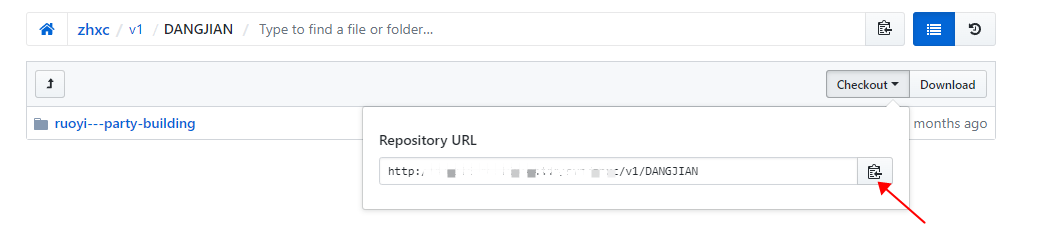
选择以下①②两种方式之一创建项目
①已有打开项目创建
File => New => Project From Version Control
②首次使用编辑器新建
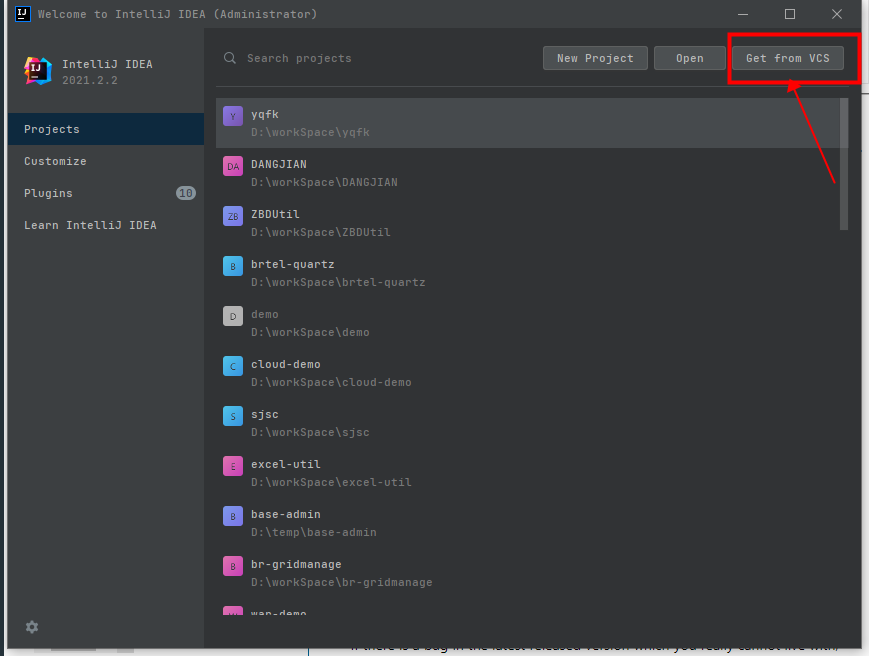
新建窗口打开后需要添加项目地址或选择已存在项目地址
地址为SVN的项目地址
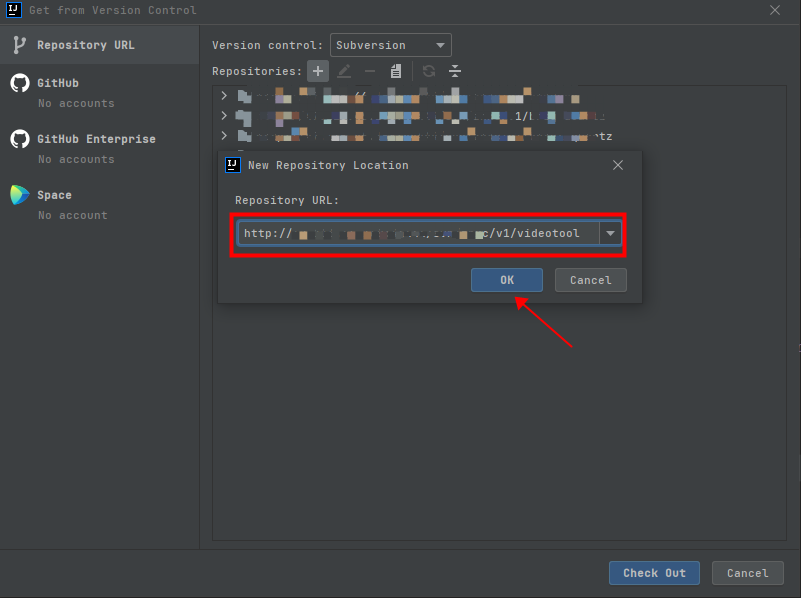
OK之后在仓库列表中找到刚刚添加的项目,选中并CheckOut按钮
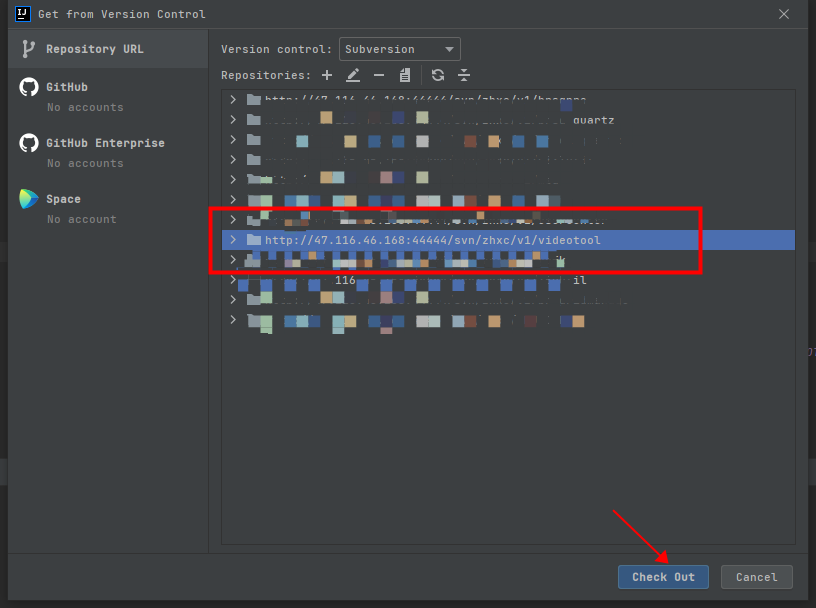
选中项目保存的磁盘目录,可选在项目存储根路径或者已建好的空项目目录
选择项目保存形式
- 直接存储在选中的目录下,代码会直接下载到中
- 保存到选中目录下,并创建和SVN服务器相同级别目录,后的目录会自动创建
- 保存到所选目录下并新建项目名称同名目录
选择对应的版本,OK项目开始下载
此时如果是首次下载或者IDEA为保存SVN账户信息会弹出输入账号密码弹框
如果账号密码修改后导致认证失败,可在下方按钮清除认证信息,重新进行认证
网速慢需要多等待一会儿,IDEA下方会显示状态
下载完成后弹出打开项目弹框
拉取代码
上方工具栏蓝色的左下箭头,或使用快捷键
idea怎么使用svn提交代码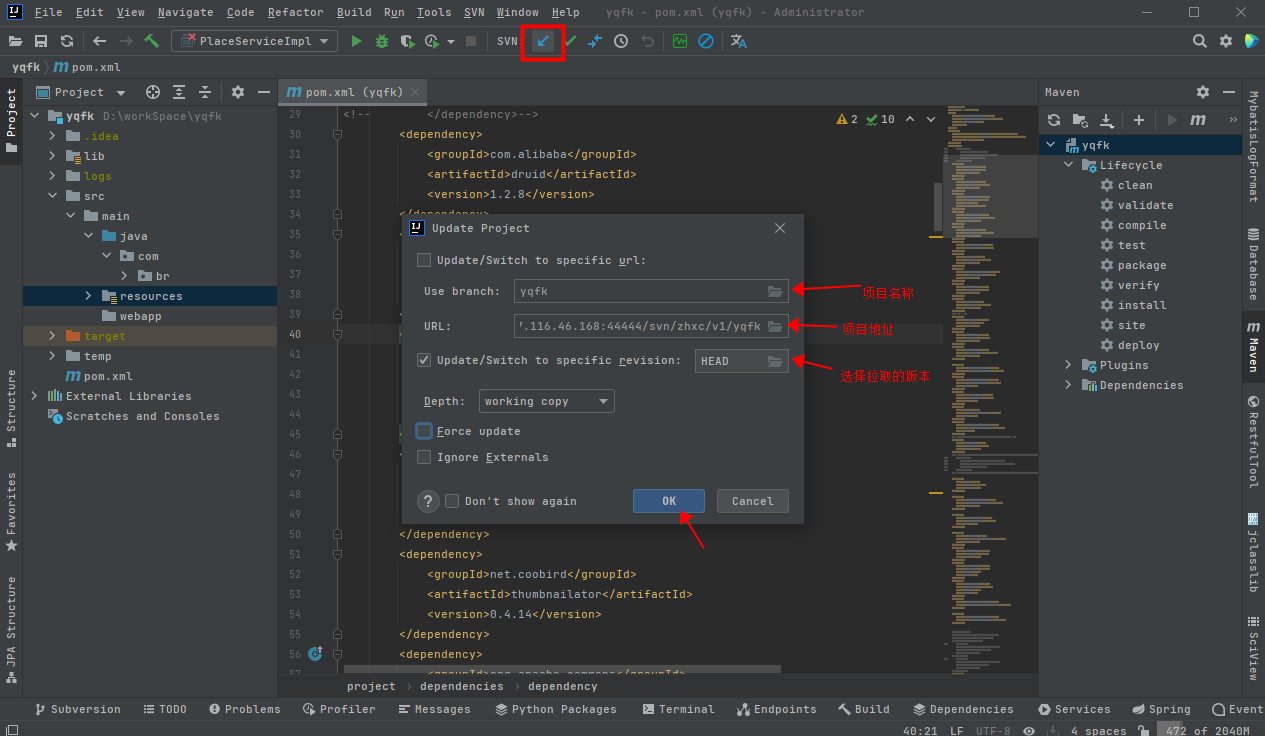
右下角会显示更新数量,如果没有更新会显示
提交代码
上方工具栏绿色的对钩,或使用快捷键

文件选择完成,提交内容输入完成好,commit进行代码提交
提交成功会在左下角提示提交结果,提交数量,内容等信息
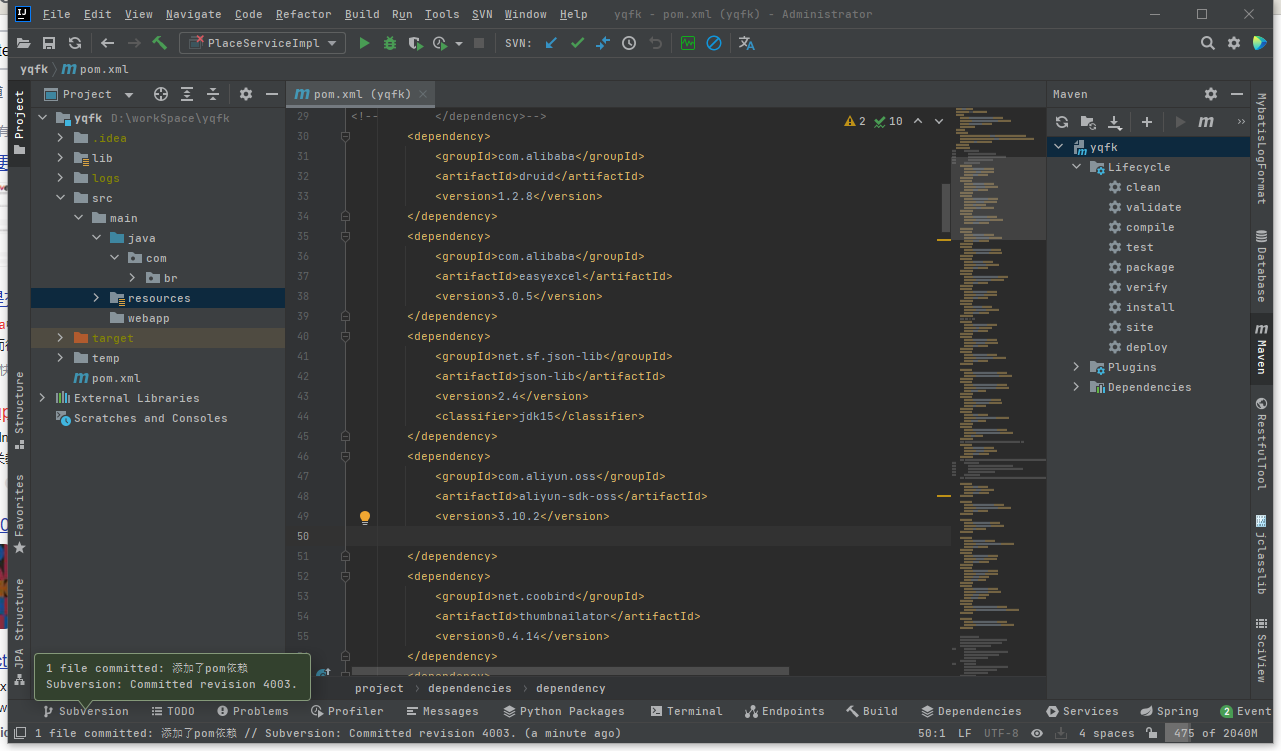
如果出现代码提交不成功的情况,可能为未拉取仓库最新代码,可先进行拉取代码
解决冲突
…….
查看提交历史
在正在编辑的文件中右键,查看当前文件提交历史
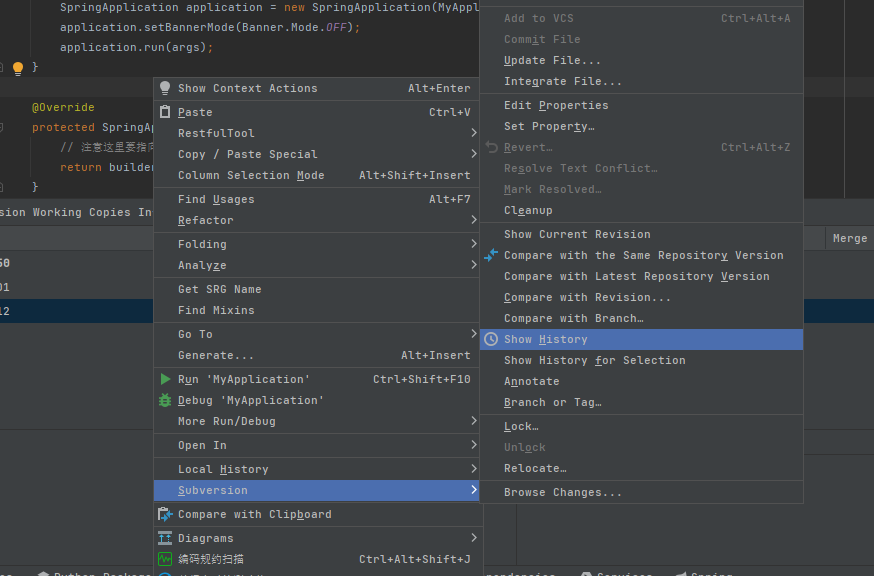
双击对应的提交记录可显示代码对比

idea怎么使用svn提交代码分享到此就结束了,感谢您的阅读。
版权声明:本文内容由互联网用户自发贡献,该文观点仅代表作者本人。本站仅提供信息存储空间服务,不拥有所有权,不承担相关法律责任。如发现本站有涉嫌侵权/违法违规的内容, 请发送邮件至 举报,一经查实,本站将立刻删除。
如需转载请保留出处:https://bianchenghao.cn/134779.html